Die Einstellungen, die hier erläutert werden, sind optional und standardmäßig deaktiviert. Sie können aktiviert werden, um Limite oder zusätzliche Zahlungskosten festzulegen, entweder für alle Zahlungsmethoden oder für einen Zahlungsdienstleister. Manche Zahlungsdienstleister bieten eine differenziertere Methode zur Festlegung von zusätzlichen Gebühren für bestimmte Zahlungsmethoden, wie nachstehend erläutert wird.
Voraussetzungen
Sie müssen bereits einen Zahlungsdienstleister hinzugefügt haben in Ihrem eCom-Shop.
Anweisungen
- In Ihrer eCom-Verwaltung, wählen Sie Einstellungenaus.
- Wählen Sie unter Zahlungseinstellungen Zahlungsmethoden.
- Wählen Sie eine Zahlungsmethode.
- Scrollen Sie abwärts zum Abschnitt ZUSÄTZLICHE EINSTELLUNGEN und konfigurieren Sie gegebenenfalls zusätzliche Zahlungseinstellungen. Nachstehend finden Sie Informationen zu jeder Einstellung.
- Wählen Sie Speichern.
Beschreibung der zusätzlichen Einstellungen
- Mindestbetrag - Der Mindestbetrag, den Kunden ausgeben müssen, um die Zahlungsmethode nutzen zu können.
- Höchstbetrag - Der Höchstbetrag, den Kunden mit dieser Zahlungsmethode ausgeben können.
- Zusatzkosten (fest) - Berechnet eine Standardgebühr für die Nutzung der Zahlungsmethode.
- Zusatzkosten (Prozentsatz) - Berechnet einen Prozentsatz der gesamten Bestellungssumme als Gebühr.
- Zusatzkosten (Steuern) - Berechnet die (Mehrwert)Steuer für die Nuzung der Zahlungsmethode dieses Anbieters. Die Steuersätze werden manuell festgelegt unter Einstellungen>ZAHLUNGSEINSTELLUNGEN>Steuern. Unter Steuern aktivieren - Europa&Australien finden Sie weitere Informationen.
- Keine Zusatzkosten ab - Verhindert, dass ab bestimmten Bestellkosten Zusatzkosten berechnet werden.
- Preise je Methode - Sie können die Optionen für jede Zahlungsmethode gesondert konfigurieren. Sie können beispielsweise ein zusätzliche Gebühr in Höhe von € 0,10 für die Verwendung einer Kreditkarte festlegen.
Spezifische Zahlungsmethoden
Bei manchen Zahlungsdienstleistern können Sie die zusätzlichen Kosten für bestimmte Zahlungsmethoden steuern.
- Wiederholen Sie die Schritte 1-4 der zuvor beschriebenen Anweisungen.
- Wählen Sie im Bereich ZUSÄTZLICHE EINSTELLUNGEN Preise je Methode. Wenn diese Schaltfläche ausgeblendet ist, können Sie lediglich Zahlungskosten und Limite für sämtliche Zahlungsoptionen dieses Zahlungsdienstleisters eingeben
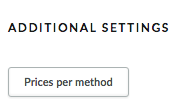
- Aktivieren Sie den Schalter neben der zusätzlichen Einstellung, die Sie einschalten möchten.
- Geben Sie die erforderlichen Beträge oder Kosten ein und wählen Sie Speichern. Weitere Informationen zu jeder Einstellung ansehen.